※広告掲載中
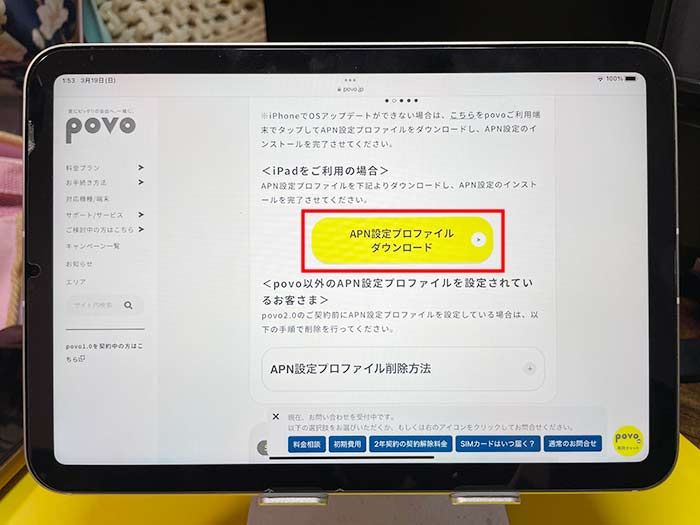
povoのSIMは、iPadのセルラーモデルならAPN設定をすることで使えるようにできます!
APN設定って何?難しいの?
iPad(セルラーモデル)をpovoのSIMで使っていきたい方もいるでしょう!
povoはギガ大容量のトッピングや24時間通信し放題トッピングがあり、WiFi要らずで長時間動画を見るのに便利!
iPadでデータ通信を始めるにはAPN設定が必要で、ほぼほぼiPhoneとも設定手順は同じ!
当記事では、povoのSIMで、iPad(セルラーモデル)のAPN設定手順/注意点を紹介します。
iPad(セルラーモデル)APN設定の注意点は?

iPad(セルラーモデル)APN設定の注意点は以下の通り。
- iPadを最新のOSにアップデートしてください。
- iPadのAPN設定にはWiFi接続が必要です!
- SIMカード提供先が用意してるiOS用プロファイルをインストールします。
- povoのSIMカードがiPadのバージョンに対応してるか確認を!
- SIMカードのサイズに注意!
最新のiPadではeSIMが対応していますが、当記事ではSIMカード(物理SIM)を利用します。
iPad(セルラーモデル)のAPN設定手順は?
でわ、iPad(セルラーモデル)でデータ通信をするためにpovoのSIMカード(物理SIM)を用意したので、APN設定をしていきます。

一応、povoのSIMカードと一緒に送られてきた紙にAPN設定の手順は記載されています。
1povoのSIMカードをiPadにセット!

2WiFi接続をしてpovo iOS用プロファイルページへアクセス。
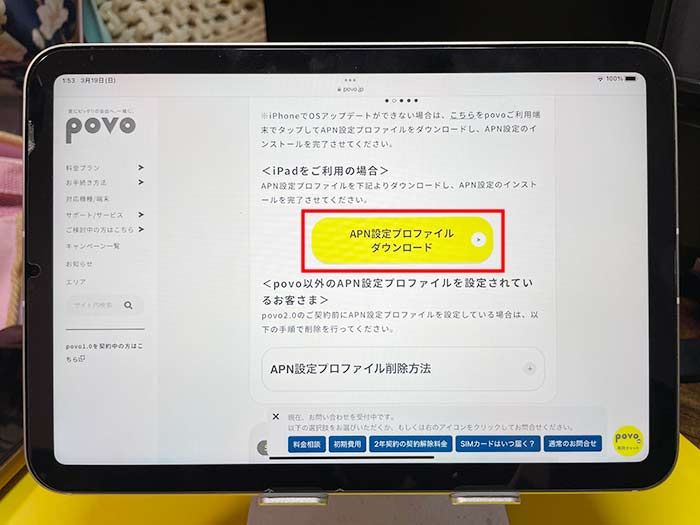
”iPadをご利用の場合”からAPN設定プロファイルダウンロードをタップ。
3iPad設定の一般からVPNとデバイス管理を開くと”ダウンロード済みプロファイル”の項にpovo for iOSとあるのでタップ。

4”プロファイル画面”右上のインストールをタップ。

5パスコード入力後、プロファイルインストール完了です!

インストール完了後、電波が立つのを待ってください。

”au”と表示されたら成功です♪
電波が立たない場合は、フライトモードにして一度電波受信状態をオフにしてみてください。
どうしても電波が立たない場合は、場所を移動したり、回線切替を忘れてないか確認してください。

povoの通信速度はこんな感じ…au回線キャリア品質です♪
povo2.0アプリでギガの管理を!
iPadでpovoのSIMを使っていく上で、ギガ残量の確認やトッピングの購入はpovoアプリの利用が必要不可欠!

povoアプリでは主に以下の事ができます。
- ギガ(データ残量)の確認
- トッピングの購入
- お客様情報の確認
- 支払い情報の変更
- SIM電話番号の確認
- プロモコードの入力
- 紹介プログラムのコード表示
- アプリの設定
などなど、
povoアプリはpovoの申し込みで使いますが、契約後もお世話になっていくのでアンインストールはしないように!
iPad(セルラーモデル)をドコモ・au・ソフトバンクで買ったり、これらのSIMで使うことは凄くコスパが悪く、めちゃ高く付くのでpovoのSIMを使ってみてください。
以上、povoのSIMで、iPad(セルラーモデル)のAPN設定手順/注意点でした。

運営者情報
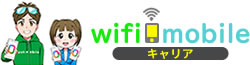
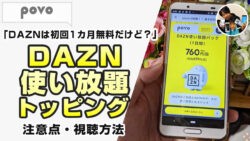 「DAZNは初回1カ月無料だけど?」povo2.0のDAZN使い放題トッピングを試してみての注意点・視聴方法。
「DAZNは初回1カ月無料だけど?」povo2.0のDAZN使い放題トッピングを試してみての注意点・視聴方法。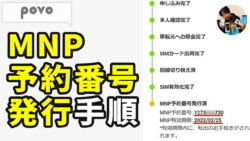 「povoのMNP予約番号の発行方法は?」他社へ乗り換えたい!
「povoのMNP予約番号の発行方法は?」他社へ乗り換えたい! 「何ができる?」povoアプリで、できること?データ残量確認・購入履歴確認など…
「何ができる?」povoアプリで、できること?データ残量確認・購入履歴確認など… 「10%オフ!」povo2.0ユーザーはお得に機種変できる!OPPOクーポンコード進呈!
「10%オフ!」povo2.0ユーザーはお得に機種変できる!OPPOクーポンコード進呈! 「アハモでeSIMはいつから使える?」主なeSIM対応機種のeSIM設定方法!
「アハモでeSIMはいつから使える?」主なeSIM対応機種のeSIM設定方法! 「eSIMを物理SIMに交換!」LINEMOのSIMカード変更手順!かかる費用は?
「eSIMを物理SIMに交換!」LINEMOのSIMカード変更手順!かかる費用は? 「安すぎる!」au povoトッピング”データ使い放題24時間”の申し込みの流れ、使ってみた結果!
「安すぎる!」au povoトッピング”データ使い放題24時間”の申し込みの流れ、使ってみた結果!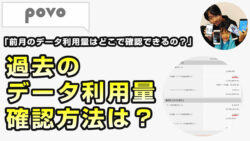 「前月のデータ利用量はどこで確認できるの?」au povoの過去のデータ利用量確認方法!
「前月のデータ利用量はどこで確認できるの?」au povoの過去のデータ利用量確認方法!



